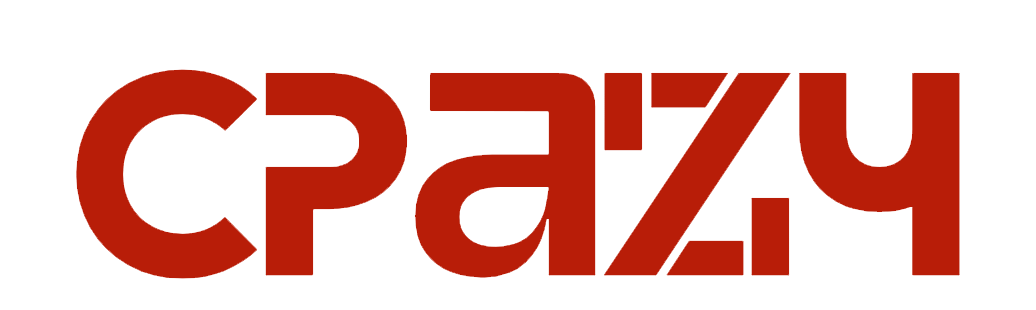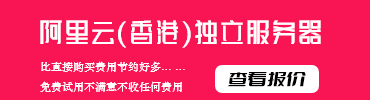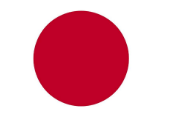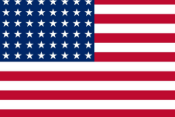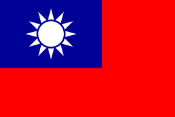1、将所有图片导入素材库
2、删除空隙:
A:右单南空隙,选“删除间隙”,间隙会被删除,且后面的所有素材会依次前移。
B:选中空隙后的第一个素材,按退格键。
C:在删除素材
3、加特效不流畅:可以在入点和出点加,
4、ED调音频,可通过SHIFT+ALT再配合鼠标左键一起调整
5、中间没有关键点时,可以用ALT再配合鼠标左键一起调整
6、Edius的时间码格式是:时(2位)、分(2位)、秒(2位)、帧(2位),要想使时间线指针定位到某一个时间,可以直接用小键盘输入数字即可,例如,13分1秒8帧,可以输入152348,再按回车键即可,最前面的0可以不输,但中间和最后的0必须输,如1分8秒整,可以输成01220,也可以输成1220,若省略后面的0,输成122或输成0122,她就认为是1秒8帧了。如果你输入的数值超过了该位的最大值,她会自动进位,如输入12226,她会定位在13分02秒02帧上。
Edius快速准确定位时间线指针的方法:
正常情况下,我们将带有视频和音频的素材拖入轨道时,拖入V轨则只有视频,拖入A轨则只有音频,拖入VA轨则音视频全有。
怎样才能将视频进入V轨,而音频进入A轨呢?
可以将想放入视频的V轨的视频通道点亮,再将想放入音频的A轨的音频通道点亮,然后再将包含视频和音频的素材拖入轨道,这时视频和音频会自动进入相应的轨道,且仍然保持锁定关系。
Edius的回放操作:
1、面板:面板中有各种按钮选择回放的方式,有帧、时间线和编辑点。
2、鼠标:将鼠标放在播放窗口中,滚动鼠标的滚轮,向外滚动是后退,向里滚动是前进。当鼠标在播放窗口中时,按住鼠标右键不放,旋转鼠标,向左旋转是后退,向右旋转是前进。旋转的越快播放的速度就越快。
3、快捷键:空格键和回车键都可以回放和停止回放。L键也可以执行回放操作,可以选择回放的速度,按一下是正常速度,按两下是2倍速。
4、方向键:可以按左右方向键来播放,按一下播放一帧,按住不放可连续播放。
改变轨道高度:
有时,为了便于观察和操作,会改变轨道的高度,可用两种方法:
1、改变某一轨道的高度时,可将鼠标放在轨道面板的某一轨道上,右单击,指向高度,单击1-5任意一个,1最低,5最高。如下图:
时间线 放大与缩小,,按自已习惯在左手键盘区设定一个快捷键,, 方便实用
视频如果其中的一段 结尾或开头有问题,需要剪掉,可以不用剪刀,直接用键盘上的M和N ,把时间线放到要剪辑的地方,大家试试就明白了
1.快速预览:
我们常遇到转场不实时的情况,通常都是渲染来回放。现在试试用临时快速预览Shift+Enter,也就是用内存来预览,别急等待一会,看看你的左下角的缓冲,哈哈!增大了吧,转场也流畅了,这就是缓存回放。不过无法保存,下次回放的时候还要Shift+Enter。
利用你的缓存回放吧!!!我最喜欢用这个预览。
2.轨道置换
简单了,拖拽下面的轨道放在上面的轨道上。两个轨道的位置变换了,当然两个轨道上的素材都调换了位置。
像下图这样,要在出点做一个淡出效果,一个个的调透明度,还不把人累死。可以在最上面加一个1秒的黑色块,拉一下透明度就可以了。高手早就知道了哈。
还有另外一个方法 就是在PS做一个黑色背景 然后用转场特效Alpha自定义图像载入黑色背景 也可达到淡入淡出效果。
在属性里刷新波形
有时候会遇到波形无法显示的现象,我们可以在属性里刷新波形,这样时间线上就可以显示了。
在pr里习惯了波形的的关键帧,新手在EDIUS里感觉波形的关键帧很别扭是吧。好简单改一下显示方式。
设置—应用设置—时间线—波形—线性–ok
设置好平时常用的采集项以后,把他保存成预置,这时候采集窗口下多了一个按钮。下次连接上机器就可以点击采集了。
一键输出:
一个道理,设置一个常用的输出,比如DVD(MPEG通用),保存下预置。以后输出里会有一项“默认输出器”,输出就是了,不用调整了。
我们在实际操作中,可能会根据轨道的多少,使用不同的窗口布局,临时调整很是麻烦。可以将你常用的窗口布局保存起来。方法是:显示–布局–保存当前布局–新建,然后起一个名字。
改变窗口布局时:显示–布局–应用布局,选一个。
SHIFT+R ,这就等于是替换命令中的:替换时“仅替换素材部分”
标题:怎么把edius卸载清理工具(win10装edius版本选择)
地址:https://www.zsmzz.com/zhzs/3006.html